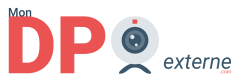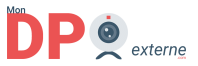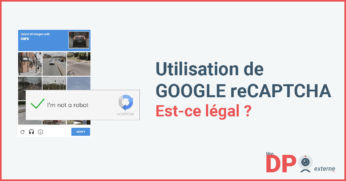Chiffrer un fichier informatique est une opération pouvant être réalisée en seulement quelques clics à l’aide du logiciel 7zip. Bien que cette pratique ne soit pas adaptée à toutes les situations (notamment si vous souhaitez chiffrer un grand nombre de fichiers), elle s’adaptera parfaitement aux besoins de chiffrement ponctuels. Loin d’être une opération chronophage, le chiffrement est une bonne pratique à adopter par tous. Explications.

De l’intérêt de chiffrer un fichier
Les obligations réglementaires
Lorsque vous traitez des données à caractère personnel, que ce soit en votre qualité de responsable de traitement ou de sous-traitant, vous disposez d’obligations en matière de sécurité et de confidentialité. Ces obligations figurent au sein de l’article 32 du Règlement (UE) 2016/679 du Parlement européen et du Conseil du 27 avril 2016 relatif à la protection des personnes physiques à l’égard du traitement des données à caractère personnel et à la libre circulation de ces données, comme suit :
Compte tenu de l’état des connaissances, des coûts de mise en oeuvre et de la nature, de la portée, du contexte et des finalités du traitement ainsi que des risques, dont le degré de probabilité et de gravité varie, pour les droits et libertés des personnes physiques, le responsable du traitement et le sous-traitant mettent en oeuvre les mesures techniques et organisationnelles appropriées afin de garantir un niveau de sécurité adapté au risque, y compris entre autres, selon les besoins (…) le chiffrement des données à caractère personnel (…).
Extrait de l’article 32 du RGPD
Le chiffrement est présenté comme étant l’une des mesures pouvant permettre d’assurer un niveau de sécurité adéquat aux données traitées. Cette disposition ne rend pas le chiffrement obligatoire, ni n’en fait une mesure auto-suffisante.
Les situations propices au chiffrement à l’aide du logiciel 7zip
Certaines situations sont particulièrement propices au chiffrement d’un fichier à l’aide de l’outil 7zip :
- lorsque vous souhaitez transmettre un fichier par e-mail et/ou via un service de partage de fichier à un tiers ;
- lorsque vous souhaitez stocker temporairement un fichier sur un support amovible (clé USB, disque dur externe, etc.) ;
- lorsque vous externalisez le stockage d’un fichier (sur une solution tierce de Cloud par exemple).
Mode opératoire pour chiffrer un fichier à l’aide de 7zip

1/ Télécharger et installer 7ZIP
7zip est un logiciel open source gratuit, dont le code est en grande partie sous licence GNU LGPL.
Vous pouvez procéder au téléchargement de l’exécutable 7zip en vous rendant sur le site officiel du logiciel :
Une fois téléchargé, il vous suffit de lancer l’exécutable pour installer 7zip sur votre poste de travail.
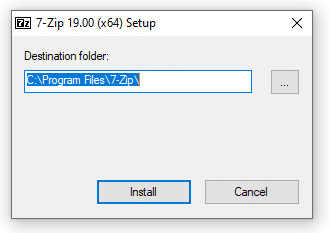
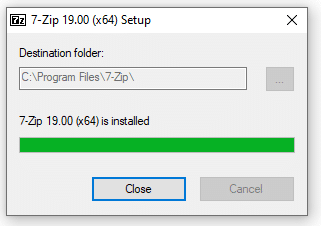
2/ Chiffrer un fichier à l’aide de 7zip
Faites un clic droit sur le fichier ou le dossier que vous souhaitez chiffrer. Puis sélectionnez :
7-zip > Ajouter à l’archive…

Une fenêtre permettant la création de l’archive apparaît. Elle vous permet notamment de configurer le chiffrement de votre futur fichier. Utilisez la méthode de chiffrement AES-256, puis :
Entrez le mot de passe
C’est ce mot de passe qui vous permettra par la suite de déchiffrer votre fichier et de pouvoir l’exploiter.
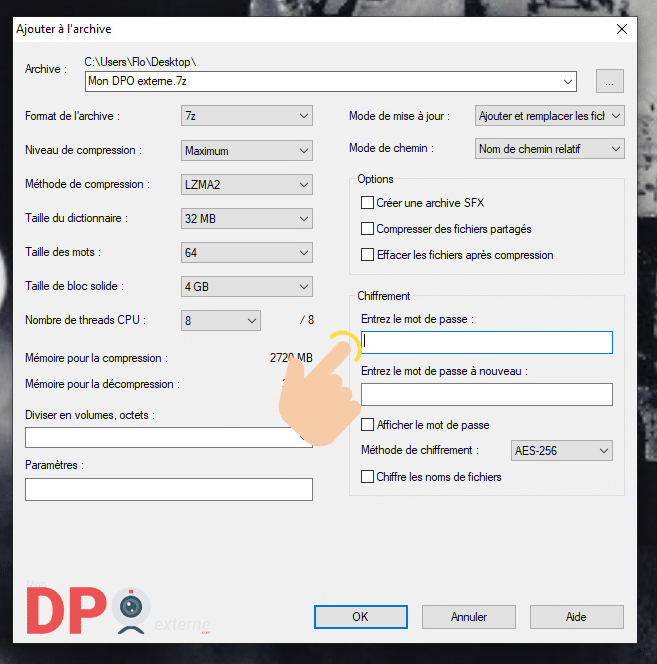
Sélectionnez ensuite l’option :
Chiffrer les noms de fichiers
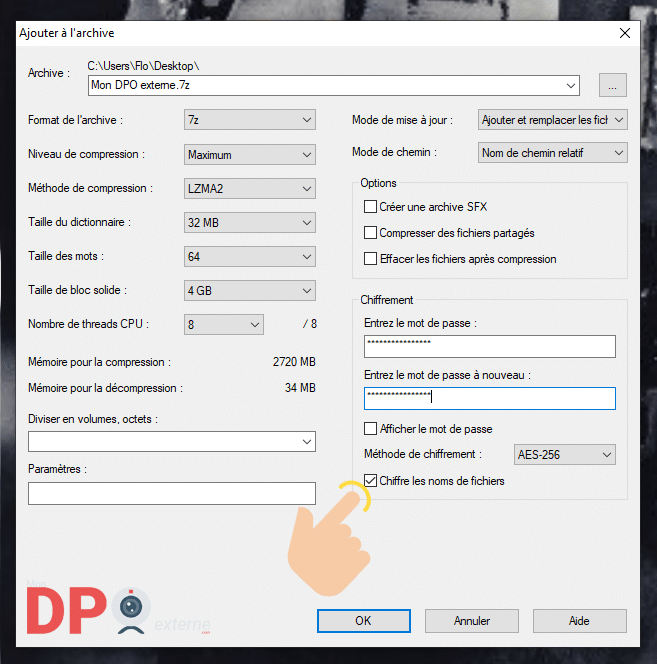
Recommandations relatives à la robustesse du mot de passe
7zip permet un chiffrement symétrique du fichier que vous souhaitez protéger. Chiffrer et déchiffrer votre fichier se fait avec la même clé (votre « mot de passe »). Le mot de passe 7zip que vous allez sélectionner va déterminer, en grande partie, le niveau de robustesse de votre chiffrement. Plus votre clé sera complexe, et plus votre chiffrement sera efficace pour assurer la confidentialité de votre fichier. Un éventuel attaquant aura en effet bien plus de difficultés à trouver une clé complexe composée de nombreux caractères, qu’une simple clé composée de quelques chiffres.
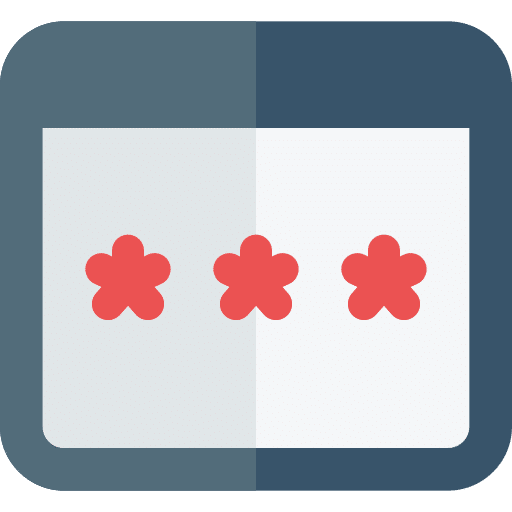
Je vous recommande à cet effet de choisir un mot de passe constitué :
- de 16 caractères au moins ;
- de lettres en minuscule et en majuscule ;
- de chiffres ;
- de caractères spéciaux.
Si vous souhaitez déterminer le niveau de robustesse de votre mot de passe, l’Agence nationale de la sécurité des systèmes d’information (ANSSI) met à disposition un outil de calcul de force de mot de passe, accessible à l’adresse suivante :
La méthode de chiffrement AES-256
L’AES (Advanced Encryption Standard) est un algorithme symétrique de chiffrement par blocs faisant office de standard à travers le monde. Cette méthode de chiffrement est considérée, à date de rédaction de cet article, comme fiable et n’a pas été cassée à ce jour.
Puisqu’AES n’a toujours pas été cassé, l’un des moyens les plus connus pour un attaquant de déchiffrer les données chiffrées via cette méthode consiste à procéder par attaque de type « bruteforce » à savoir essayer toutes les clés possibles jusqu’à trouver la bonne. D’où l’importance, comme vu précédemment, de choisir une clé (un « mot de passe ») suffisamment complexe.
3/ Transmettre la clé de déchiffrement
Si le fichier chiffré est destiné à un tiers (dans le cadre d’un envoi par e-mail par exemple), vous devez communiquer votre clé de déchiffrement (le « mot de passe ») à ce tiers, afin qu’il puisse déchiffrer et exploiter le fichier.
Il est recommandé de communiquer le mot de passe via un canal distinct de celui ayant permis l’envoi du fichier (exemple : transmission orale de la clé de déchiffrement à votre interlocuteur par téléphone).
Le mot de passe ne doit jamais être communiqué avec le fichier chiffré.
Si vous transmettez la clé de déchiffrement en même temps que le fichier chiffré, l’opération de chiffrement n’aura pas grand intérêt.
Prenons un exemple : vous transmettez par e-mail le fichier chiffré (en pièce-jointe) et incorporez dans le corps de l’e-mail la clé de déchiffrement. Si vous vous trompez de destinataire et/ou si votre e-mail est intercepté par un attaquant, la mesure de chiffrement aura été parfaitement inutile, puisque dans les deux situations, le destinataire erroné et/ou l’attaquant disposera de la clé de déchiffrement et pourra ainsi prendre connaissance du contenu du fichier chiffré.
4/ Déchiffrer un fichier ayant été chiffré à l’aide de 7zip
Pour exploiter un fichier ayant été chiffré à l’aide de 7zip selon la méthode décrite ci-dessus, il suffit de sélectionner le fichier, et d’opérer un :
Clic droit sur le fichier > 7zip > Ouvrir archive
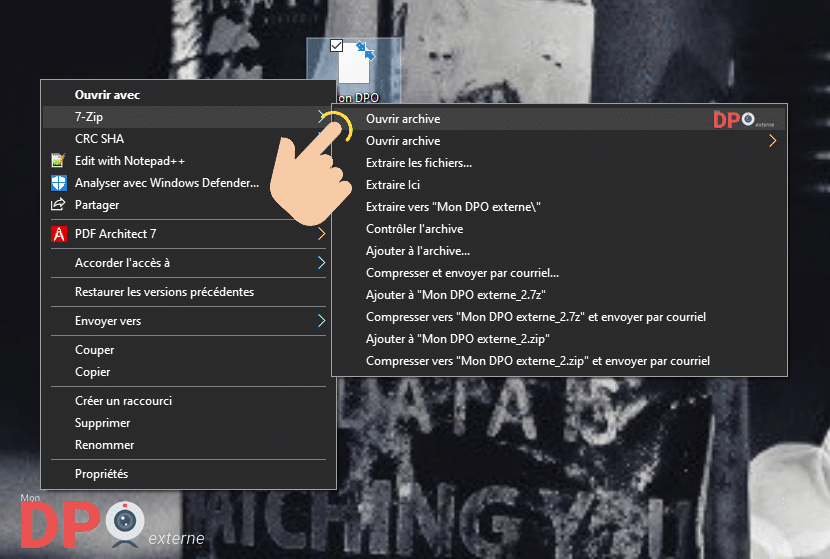
Une fenêtre vous demander d’entrer le mot de passe (celui utilisé pour chiffrer le fichier) :
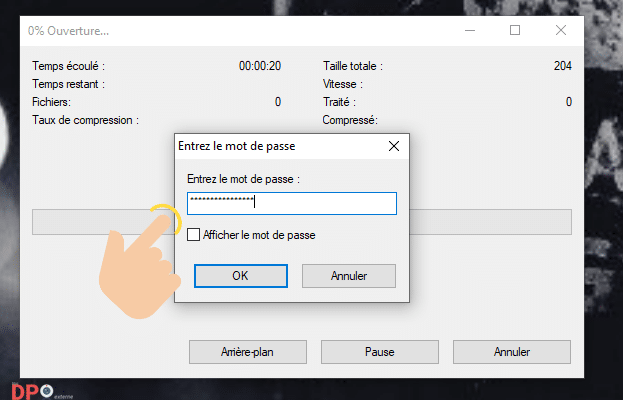
Vous avez déchiffré avec succès votre fichier et pouvez désormais pleinement l’exploiter !
Pour aller plus loin
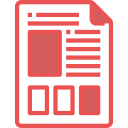
- Note Technique de l’ANSSI – Recommandations de sécurité relatives aux mots de passe – No DAT-NT-001/ANSSI/SDE/NP : https://www.ssi.gouv.fr/uploads/IMG/pdf/NP_MDP_NoteTech.pdf
- Comprendre les grands principes de la cryptologie et du chiffrement – CNIL : https://www.cnil.fr/fr/comprendre-les-grands-principes-de-la-cryptologie-et-du-chiffrement
- Chiffrement : notre antisèche pour l’expliquer à vos parents – NextImpact : https://www.nextinpact.com/news/99777-chiffrement-notre-antiseche-pour-expliquer-a-vos-parents.htm